PS牙齿美白教程
设·集合小编 发布时间:2023-03-24 14:46:23 1358次最后更新:2024-03-08 11:49:37
昨晚去照相馆拍证件照,照后我就后悔了,因为现在的照相馆实在是没技术。不小心瞄到了店家为别人拍的艺术照杂志,里面的美女,处理的还算可以,可就是败在了牙齿,所以昨晚就自己用PS来尝试对牙齿进行美白,下面就将方法过程分享给大家。
设·集合还为大家准备了“PS”相关视频教程,快点击查看>>

工具/软件
硬件型号:华为笔记本电脑MateBook 14s
系统版本:Windows7
所需软件:PS CS6
方法/步骤
第1步
打开要处理的照片。
文件——打开。

第2步
万能的钢笔工具,这个时候就是显示你魅力的作用啦。
用钢笔工具把牙齿抠出来。
这边就是钢笔工具抠好的效果图,最好口的精细一点,牙龈什么的不要抠进去,要不然人物的牙齿会很奇怪。

第3步
当然啦,这边也可以用套索,快速选择,看个人喜欢。
然后按ctrl Enter,让路径选区显示出来,这样我们才可以对图片进行单独的修改。

第4步
执行图像-调整-去色 命令。

第5步
看起来是不是很奇怪,白白黑黑的,还不如刚才黄黄白白的,别急,这一步只是去掉黄色的牙啧而已。

第6步
接下来调整亮度、减淡黑色。图像-调整-亮度/对比度。

第7步
亮度值为40。这边值越高,区域就会被越多的白色填充,知道变成一个平面的白,所以,适量就好,不要把牙齿的模型都变没了。
对比度为40。值越高,区域颜色的对比就越明显。
经过调整后,牙齿就已经变得够白了。

第8步
感觉好像有点假,调整色彩平衡。
图像—调整-色彩平衡。
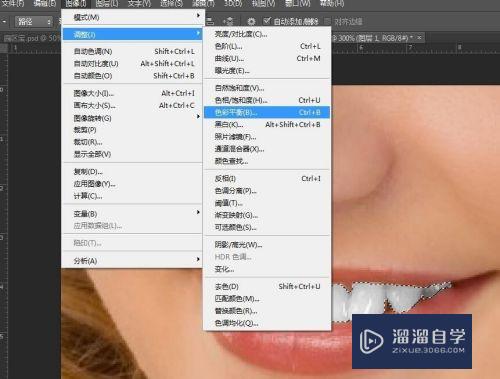
第9步
给红色加50,让牙齿看起来真实一点。

第10步
最后效果就出来了。下面对比是不是很明显呢。

- 上一篇:PS的矢量蒙版怎么用?
- 下一篇:怎么用PS的涂抹工具制作火焰字?
相关文章
广告位


评论列表